So exportieren Sie Ihre Kontakte aus LinkedIn.
Klicken Sie in Ihrem LinkedIn-Profil auf „My Network“ und in der Auswahl auf „Connections“. Dort sehen Sie die Liste aller Ihrer Kontakte. Klicken Sie dort am rechten Rand auf das Rad.

Daraufhin öffnet sich folgende Seite:

Klicken Sie dort auf „Export LinkedIn Connections“ auf der rechten Seite.
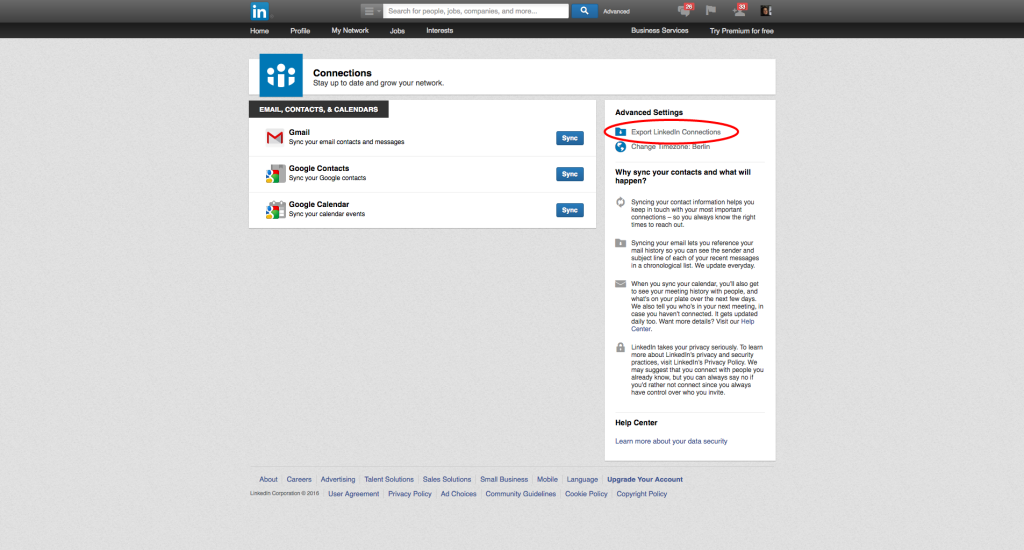
Damit gelangen Sie auf eine weitere Seite, auf der Sie auswählen können, in welches Datenformat Sie exportieren möchten. Die meisten CRM-Systeme können .csv-Dateien importieren. Sie müssen ausprobieren, ob Microsoft Outlook oder Outlook Express besser funktioniert. Outlook Express wurde inzwischen eingestellt, daher würde ich erst die Daten im Microsoft Outlook-Format exportieren.
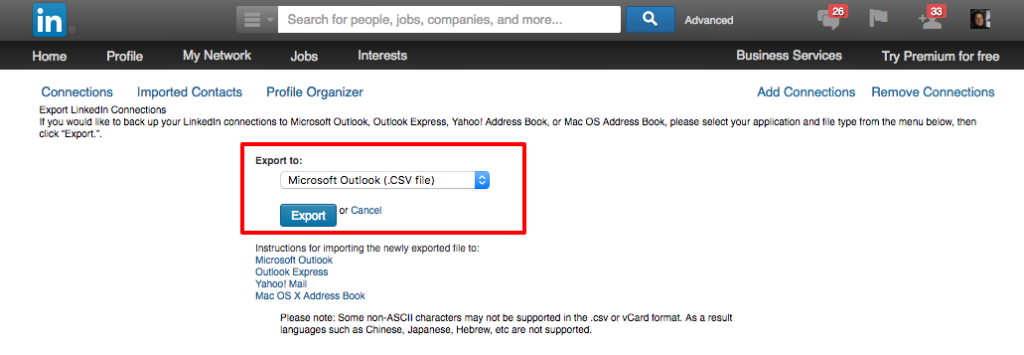
Das war’s.
Der Nachteil: Es werden alle Kontakte exportiert. Einzelne Kontakte, wie bei XING, sind nicht möglich.

